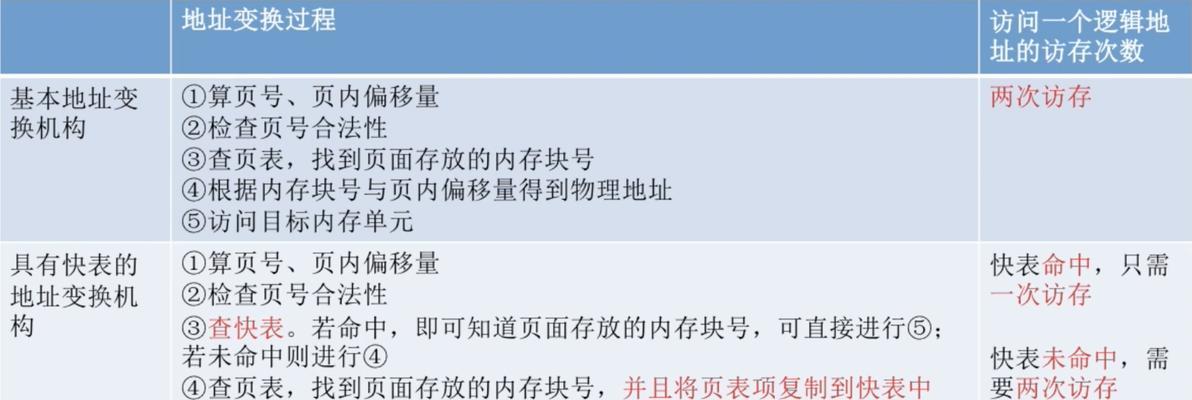在数字时代的日常工作中,电脑成为了我们不可或缺的工具。但随着应用程序和程序变得越来越复杂,对内存的需求也在日益增长。内存管理得当,不仅可以延长电脑寿命,还可以确保系统运行流畅无阻。我们如何高效地管理电脑内存容量,并优化内存使用呢?本文将为您深入探讨这些策略,并提供实用的优化技巧。
理解电脑内存
在探究内存管理方法之前,我们需要了解内存的基本概念。内存,也称为RAM(随机存取存储器),是电脑用来存储正在运行的程序和数据的临时存储空间。内存的大小通常以GB(千兆字节)为单位,对电脑的多任务处理能力有着直接影响。
1.如何检查当前内存使用情况
为了开始管理内存,我们需要先了解电脑当前的内存使用状态。以下是比较电脑内存使用情况的方法:
使用Windows任务管理器
步骤1:按下`Ctrl`+`Shift`+`Esc`键打开任务管理器。
步骤2:转到“性能”标签页,选择“内存”。
步骤3:查看“已使用”和“可用”列,可以清楚地看到当前内存的使用情况。
使用Mac系统监视器
步骤1:点击屏幕左上角的苹果图标,选择"关于本机"。
步骤2:在打开的窗口下方,点击“系统报告”。
步骤3:在左侧菜单选择“内存”,系统将显示“安装内存”和“空闲内存”。
2.关闭不必要的后台程序
关闭不必要的后台程序是释放内存的一种有效方式。过多的后台程序不仅占用宝贵的内存资源,还可能影响系统性能。
配合操作系统的步骤关闭程序
在Windows系统上
打开任务管理器,切换至“启动”标签。
查看哪些程序在启动时运行,根据需求禁用它们。
在Mac系统上
打开“系统偏好设置”>“用户与群组”>“登录项”,
审查列表中的程序,取消勾选不需要随系统启动的程序。
3.清理启动项
减少启动项可以帮助电脑快速启动并且减少内存占用。
Windows系统
按下`Win`+`R`键,输入`msconfig`,打开系统配置。
在“启动”选项卡中,禁用不需要的程序。
Mac系统
打开“系统偏好设置”>“用户与群组”>“登录项”。
手动移除不需要在启动时运行的程序。
4.使用内存清理工具
有各种各样的内存清理工具可以帮助我们定期释放占用的内存资源。
Windows系统推荐工具
CCleaner:清理垃圾文件并优化系统设置。
WindowsMemoryDiagnosticTool:检查内存并诊断可能的问题。
Mac系统推荐工具
OnyX:配置和清理Mac电脑的集成工具。
MemoryClean:实时监控和清理内存的轻量级应用程序。
5.调整虚拟内存设置
虚拟内存是硬盘上的一个区域,用作扩展内存。适当调整虚拟内存的大小,可以在一定程度上优化内存的使用。
Windows系统操作步骤
右键点击“此电脑”或“我的电脑”,选择“属性”。
点击“高级系统设置”,在“性能”下点击“设置”。
在“性能选项”窗口中,选择“高级”标签页,点击“更改”按钮。
取消“自动管理所有驱动器的分页文件大小”选项,选择自定义大小,设置初始大小和最大大小。
Mac系统操作建议
对于Mac用户,一般系统会自动管理虚拟内存,很少需要手动干预。但可以通过优化系统的方式来减少对虚拟内存的依赖。
6.更新驱动程序和系统
最新的驱动程序和操作系统更新包含性能改进和内存管理的优化。
更新驱动程序
访问设备制造商的官网下载并安装最新的驱动程序。
或使用系统自带的驱动更新工具进行更新。
更新操作系统
对于Windows用户,通过“设置”>“更新与安全”>“Windows更新”进行检查和安装更新。
对于Mac用户,通过"系统偏好设置">"软件更新"来获取更新。
7.利用内存管理的高级技巧
对于高级用户来说,可以尝试一些更复杂的方法来进一步优化内存使用:
使用ReadyBoost:如果你使用的是USB驱动器,可以启用ReadyBoost来使用它作为额外的高速缓存。
开启WindowsReadyDrive:如果你使用的是支持ReadyDrive的SSD硬盘,可以开启该功能以优化内存管理。
8.避免内存泄漏
开发者可能会不小心在编写程序时造成内存泄漏。作为用户,我们应定期更新软件到最新版本,并监测系统性能。
9.高级内存优化工具
对于对电脑性能有严格要求的用户,有些专业的内存优化工具能提供更深层次的管理和优化:
RazerCortex:专门针对游戏玩家的系统优化工具。
RamMap:允许用户深度分析内存使用情况并释放不必要的内存。
通过上述方法,您可以有效地管理电脑的内存容量,并优化内存使用,从而提高系统的整体性能和响应速度。电脑的内存管理不仅是一项技术活动,更是一种维护电脑健康和延长使用寿命的有效手段。综合以上,希望您能从本文中找到适合自己的内存优化方案,让您的电脑运行更加流畅高效。